
Enkripsi PDF digunakan untuk mengamankan dokumen PDF dari akses yang tidak sah. Jika dokumen PDF dienkripsi, Anda harus mendekripsinya untuk mengakses kontennya, jika tidak, dokumen itu tetap tidak dapat dibaca. Paling sering, dokumen PDF dienkripsi dengan kata sandi yang diperlukan untuk membuka dokumen. Di sisi lain, Anda juga dapat membatasi izin akses untuk berbagai operasi seperti pencetakan, pengeditan, penyalinan, dll. Pustaka PDF Aspose, Aspose.PDF for .NET, menyediakan beberapa cara sederhana untuk mengenkripsi dan mendekripsi File PDF menggunakan C# dan VB.NET. Pada artikel ini, saya akan menunjukkan cara melakukan operasi enkripsi dan dekripsi PDF menggunakan C#.
API Enkripsi dan Dekripsi C# PDF - Instalasi
Aspose.PDF for .NET dihosting di NuGet dan dapat dengan mudah diinstal menggunakan NuGet Package Manager. Sebagai alternatif, Anda dapat mengunduh DLL API dari bagian Unduhan.
Enkripsi File PDF di C#
Untuk mengenkripsi file PDF, Anda perlu menyetel kata sandi yang diperlukan untuk membuka dan melihat dokumen. Selain itu, Anda harus menentukan algoritma kriptografi yang diinginkan sebagai metode enkripsi. Aspose.PDF for .NET mendukung metode enkripsi berikut:
- RC4 dengan kunci 40-bit.
- RC4 dengan kunci 128-bit.
- AES dengan kunci 128-bit.
- AES dengan kunci 256-bit.
Langkah-langkah untuk Mengenkripsi File PDF
Berikut ini adalah langkah-langkah sederhana untuk mengenkripsi dokumen PDF menggunakan C#.
- Muat dokumen PDF menggunakan kelas Document.
- Enkripsi dokumen PDF dengan sandi dan algoritme kriptografi menggunakan metode Document.Encrypt.
- Simpan dokumen PDF terenkripsi menggunakan metode Document.Save.
Contoh kode berikut menunjukkan cara mengenkripsi dokumen PDF menggunakan C#.
// Buka dokumen
Document document = new Document("Encrypt.pdf");
// Enkripsi PDF
document.Encrypt("user_password", "owner_password", 0 /*permissions*/, CryptoAlgorithm.RC4x128);
// Simpan PDF yang diperbarui
document.Save("Encrypted PDF.pdf");
Ketika Anda akan membuka dokumen PDF terenkripsi ini di Adobe Reader, itu akan memunculkan dialog berikut.
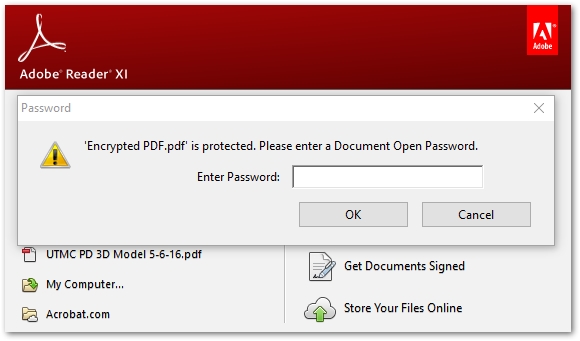
Dekripsi File PDF menggunakan C#
Untuk mendekripsi dokumen PDF, Anda harus memiliki kata sandi pengguna atau pemilik dokumen tersebut. Berikut ini adalah langkah-langkah sederhana untuk mendekripsi dokumen PDF:
- Muat dokumen PDF menggunakan kelas Document dengan menentukan kata sandi pengguna atau pemilik.
- Panggil metode Document.Decrypt().
- Simpan dokumen PDF yang didekripsi.
Contoh kode berikut menunjukkan cara mendekripsi dokumen PDF menggunakan C#.
// Buka dokumen dengan menentukan kata sandi pengguna atau pemiliknya
Document document = new Document("Encrypted PDF.pdf", "user_password");
// Dekripsi PDF
document.Decrypt();
// Simpan PDF yang diperbarui
document.Save("Decrypted PDF.pdf");
Ubah Izin Keamanan File PDF di C#
Anda dapat meningkatkan keamanan dokumen PDF dengan membatasi izin pengguna. Dalam kasus seperti itu, Anda dapat menentukan operasi yang diizinkan untuk pengguna. Berikut ini adalah daftar izin yang dapat Anda atur untuk mengizinkan pengguna.
- Cetak Dokumen - Memungkinkan pencetakan dokumen.
- Ubah Konten - Memungkinkan memodifikasi konten dokumen.
- Ekstrak Konten - Memungkinkan menyalin konten dari dokumen.
- Ubah Anotasi Teks - Memungkinkan penambahan atau modifikasi anotasi teks.
- Isi Formulir - Mengizinkan mengisi bidang formulir interaktif.
- Ekstrak Konten dengan Disabilitas - Memungkinkan mengekstraksi teks dan gambar (untuk pengguna dengan disabilitas).
- Merakit Dokumen - Memungkinkan untuk menyisipkan, memutar, atau menghapus halaman dan membuat bookmark atau gambar mini.
- Kualitas Pencetakan - Memungkinkan pencetakan dokumen dengan resolusi tinggi.
Langkah-langkah untuk Mengubah Izin Keamanan File PDF
Berikut ini adalah langkah-langkah untuk mengubah izin keamanan dokumen PDF.
- Muat dokumen PDF.
- Tetapkan izin keamanan menggunakan metode Document.Encrypt.
- Simpan dokumen PDF terenkripsi.
Contoh kode berikut menunjukkan cara mengubah izin dokumen PDF menggunakan C#.
// Buka dokumen
Document document = new Document("Encrypt.pdf");
// Enkripsi PDF dengan izin cetak
document.Encrypt("user_password", "owner_password", Permissions.PrintDocument | Permissions.PrintingQuality, CryptoAlgorithm.RC4x128);
// Simpan PDF yang diperbarui
document.Save("Encrypted PDF.pdf");
Cara lain untuk mengatur atau mengubah hak istimewa dokumen PDF adalah dengan menggunakan kelas DocumentPrivilege. Kelas DocumentPrivilege memungkinkan Anda menentukan izin atau hak istimewa untuk pengguna. Contoh kode berikut menunjukkan cara menyetel izin keamanan dokumen PDF menggunakan kelas DocumentPrivilege di C#.
// Buka dokumen
Document document = new Document("Encrypt.pdf");
// Terapkan pembatasan pada semua hak istimewa
DocumentPrivilege privileges = DocumentPrivilege.ForbidAll;
// Izinkan hak istimewa yang diinginkan
privileges.AllowScreenReaders = true;
privileges.AllowPrint = true;
// Enkripsi PDF
document.Encrypt("user_password", "owner_password", privileges, CryptoAlgorithm.RC4x128, false);
// Simpan PDF yang diperbarui
document.Save("Encrypted PDF.pdf");
Berikut adalah detail keamanan dokumen PDF yang telah kami enkripsi di bagian ini.
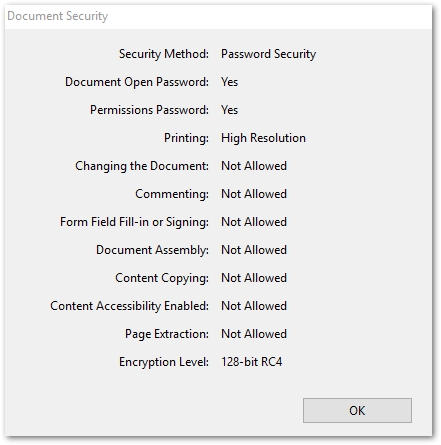
Kesimpulan
Pada artikel ini, Anda telah melalui langkah-langkah cara mengenkripsi dan mendekripsi dokumen PDF menggunakan C#. Selain itu, Anda juga telah mempelajari cara mengatur atau mengubah izin keamanan dokumen PDF di C#. Fitur keamanan ini memungkinkan Anda melindungi dokumen PDF sensitif menggunakan kata sandi dan algoritme kriptografi serta membatasi akses pengguna ke operasi terkait dokumen. Anda dapat berkonsultasi dengan dokumentasi untuk mempelajari lebih lanjut tentang Perpustakaan .NET PDF kami.